9.3 Utilizzo di un task per distribuire l'agente
Il server ZENworks può distribuire l'agente Adaptive di ZENworks sui dispositivi. Ciò richiede la creazione di un task, detto task di distribuzione, per il server ZENworks. Il task individua i dispositivi di destinazione, le credenziali richieste per eseguire un'installazione sui dispositivi, la chiave di registrazione di usare (facoltativa), la data e l'ora di esecuzione dell'installazione e altri task da eseguire sui dispositivi prima o dopo l'installazione.
Le fasi di creazione di un task di distribuzione variano a seconda che i dispositivi di destinazione siano già elencati o meno come rilevati nella zona di gestione (vedere Sezione I, Rilevazione di dispositiviSezione I, Rilevazione di dispositivi):
9.3.1 Prerequisiti di distribuzione a un dispositivo
Prima che il server ZENworks possa distribuire l'agente Adaptive di ZENworks a un dispositivo, verificare che i seguenti prerequisiti siano soddisfatti:
Oltre a questi requisiti, occorre verificare che la data e l'ora siano corrette sia sul server ZENworks che sui dispositivi gestiti.
Abilitazione della condivisione di file e stampanti per le reti Microsoft
È necessario abilitare l'opzione per consentire agli altri computer collegati in rete di accedere alle risorse sul proprio computer tramite la rete Microsoft.
Windows 2000, Windows 2003 e Windows XP
-
Fare clic con il pulsante destro del mouse su > .
Viene visualizzata la finestra Connessioni di rete.
-
Fare clic con il pulsante destro del mouse su > .
Viene visualizzata la finestra di dialogo Proprietà connessione alla rete locale.
-
Nella scheda , assicurasi che l'opzione sia selezionata.
-
Fare clic su .
Per ulteriori informazioni, vedere Condivisione di file e stampanti per reti Windows.
Windows Vista e Windows Server 2008
-
Fare clic con il pulsante destro del mouse su > .
Viene visualizzata la finestra Centro connessioni di rete e condivisione
-
Nel riquadro sinistro, fare clic su .
-
Fare clic con il pulsante destro del mouse su > .
Viene visualizzata la finestra di dialogo Proprietà connessione alla rete locale.
-
Nella scheda , assicurarsi che l'opzione sia selezionata.
-
Fare clic su .
Abilitazione della condivisione di file e stampante attraverso il firewall Windows
Tutti i dispositivi che utilizzano il firewall Windows devono essere configurati in modo da consentire la condivisione di file e stampanti attraverso il firewall. Per fare ciò è necessario abilitare l'eccezione nelle impostazioni di configurazione del firewall Windows. È possibile accedere al firewall Windows tramite il pannello di controllo oppure il Centro sicurezza PC Windows.
Per default, l'ambito dell'eccezione si applica solo alla sottorete locale. Se il dispositivo di destinazione si trova in una sottorete diversa da quella del server primario che esegue la distribuzione, è necessario aggiungere al firewall di Windows, oltre alla sottorete locale, l'indirizzo IP del server primario.
-
Sul desktop selezionare il menu , quindi fare clic su > .
-
Fare doppio clic su .
Viene visualizzata la finestra Firewall Windows.
-
Fare clic sulla scheda .
-
Nell'elenco selezionare , quindi fare clic su .
Viene visualizzata la finestra Modifica servizio.
-
Fare clic su per includere l'indirizzo IP del server primario e la sottorete locale.
-
Fare clic su .
Attivazione della condivisione di file standard
Il server ZENworks necessita della condivisione di file normale per accedere alla condivisione amministrativa (indicata come Admin$) sui dispositivi di destinazione.
Windows 2000
I dispositivi Windows 2000 utilizzano la condivisione di file classica per default. Se la distribuzione dell'agente Adaptive a un dispositivo Windows 2000 si conclude con un errore, controllare che la voce del registro HKLM\System\currentcontrolset\services\lanmanserver\parameters\AutoShareWrks sia impostata su 0 (disabilitata). Se è impostata su 0, la condivisione Admin$ non è accessibile e l'errore viene visualizzato. Cancellare l'intera impostazione.
Windows 2003
I dispositivi Windows 2003 utilizzano la condivisione di file classica per default. Se la distribuzione dell'agente Adaptive su un dispositivo Windows 2003 termina con un errore di credenziali, è necessario abilitare la condivisione dei file classica.
-
Sul dispositivo Windows 2003, fare clic sul menu sul desktop > > .
-
Fare doppio clic su > .
Viene visualizzata la finestra Impostazioni di sicurezza locali.
-
Sotto a , selezionare > .
-
Modificare il valore di su .
-
Fare clic su .
Per modificare questa impostazione è possibile anche utilizzare un Criterio di gruppo Windows.
Windows XP
Windows XP usa la condivisione di file semplice per default. Per consentire la condivisione di file classica è necessario disabilitarla.
-
Sul dispositivo Windows XP fare clic con il pulsante destro del mouse sull'icona , quindi fare clic su .
-
Fare clic sul menu > per visualizzare la finestra di dialogo Opzioni cartella.
-
Selezionare la scheda .
-
Nell'elenco , deselezionare l'opzione , quindi fare clic su per salvare la modifica.
In questo modo l'impostazione dell'opzione in Criteri di protezione locali (Criteri locali > Opzioni di protezione) diventa . Per modificare questa impostazione è possibile anche utilizzare un Criterio di gruppo Windows.
Windows Vista
-
Aprire il registro di Windows e accedere alla voce seguente:
HKLM/Software/Microsoft/Windows/CurrentVersion/Policies/System/LocalAccountTokenFilterPolicy
Se la chiave del registro non esiste, è necessario crearla.
-
Modificare il valore DWORD (a 32 bit) a 1.
In questo modo gli utenti remoti possono accedere e non essere forzatamente "guest".
-
Chiudere il registro per salvare la modifica.
-
Aprire la finestra Servizi e impostare il servizio Registro remoto per l'avvio automatico, quindi avviare il servizio.
-
Fare clic su > .
-
Fare doppio clic su .
-
Selezionare , quindi fare clic su .
Windows Server 2008
-
Sul desktop del computer Windows Server 2008 fare clic sul menu > > .
-
Fare doppio clic su .
-
Selezionare , quindi fare clic su .
9.3.2 Distribuzione a un dispositivo rilevato
In questa sezione si presuppone che sia già stato eseguito un task di rilevazione per aggiungere i dispositivi di destinazione al database di ZENworks. Se questa operazione non è ancora stata eseguita, è necessario farlo prima di proseguire (v. Sezione I, Rilevazione di dispositivi) oppure eseguire la rilevazione nell'ambito del task di distribuzione (v. Sezione 9.3.3, Distribuzione a dispositivi non rilevati).
Distribuzione di un agente Adaptive ZENworks a un dispositivo rilevato:
-
Nel Centro di controllo ZENworks, fare clic sulla scheda .
Il riquadro Dispositivo distribuibile elenca tutti i dispositivi (importati o rilevati) su cui è possibile distribuire l'agente Adaptive.
-
Nel riquadro Task di distribuzione, fare clic su per avviare la Distribuzione guidata dispositivi.
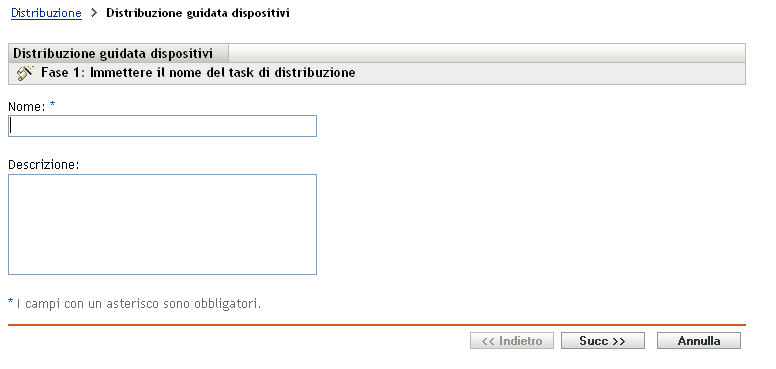
-
Portare a termine la procedura guidata utilizzando i dati della seguente tabella per compilare i campi.
Pagina della procedura guidata
Dettagli
Pagina Immetti task di distribuzione
Assegnare un nome al task. Il nome non può contenere i seguenti caratteri non validi: / \ * ? : " ' < > | ` % ~
Pagina Seleziona dispositivi
-
Fare clic su per visualizzare la finestra di dialogo Browser dispositivo rilevato.
Per default, vengono visualizzati tutti i dispositivi rilevati nella zona di gestione.
-
Fare clic su·
 per selezionare un dispositivo.
per selezionare un dispositivo.
-
Al termine della selezione dei dispositivi, fare clic su per tornare alla pagina Seleziona dispositivi.
I dispositivi selezionati vengono visualizzati nell'elenco.
Pagina Immettere le credenziali > campo
La pagina Immettere le credenziali consente di specificare i nomi utente e le password necessari per la distribuzione dell'agente Adaptive ai dispositivi elencati nel task.
Le credenziali non salvate vengono memorizzate solo nella memoria. Le credenziali salvate vengono invece cifrate nel database per maggiore sicurezza.
Le credenziali non salvate vengono eliminate dalla memoria al riavvio del server ZENworks. Durante la creazione di un task di distribuzione pianificato può essere opportuno salvare le credenziali per assicurarsi che siano ancora disponibili al momento della distribuzione.
Pagina Immettere le credenziali > campo
Per aggiungere una credenziale:
-
Fare clic su per visualizzare la finestra di dialogo Immettere informazioni sulle credenziali. Specificare un appropriato nel campo nome utente.
Per distribuire l'agente Adaptive, è necessario che il server ZENworks sia in grado di mappare un'unità alla condivisione amministrativa del dispositivo (ADMIN$). A questo scopo sono necessarie le seguenti credenziali:
-
Se il dispositivo è membro di un dominio: è possibile utilizzare una credenziale di gruppo di amministratori del dominio o locale. Se si utilizza la credenziale locale, è necessario specificare il nome utente come nome_workstation\nomeutente per distinguerla dalle credenziali di dominio.
-
Se il dispositivo non è membro di un dominio: è necessario utilizzare una credenziale gruppo di amministratori locale.
-
-
Immettere la password utente nei campi e .
-
Fare clic su per salvare la credenziale.
In base all'ambiente in uso, una sola credenziale potrebbe non essere in grado di fornire l'accesso a tutti i dispositivi in cui si desidera distribuire l'agente Adaptive. In questo caso, è necessario aggiungere tutte le credenziali necessarie per includere tutti i dispositivi elencati nel task. Il server ZENworks utilizza la prima credenziale valida.
Pagina Seleziona pianificazione
La pagina Seleziona pianificazione consente di scegliere se eseguire il task subito dopo averlo creato (opzione ) oppure se pianificarne l'esecuzione in una data e un'ora future. Se si seleziona , scegliere una delle seguenti pianificazioni:
Nessuna pianificazione: indica che non è stata impostata alcuna pianificazione. Il task viene eseguito solo dopo che viene impostata o avviata manualmente una pianificazione. Questa operazione è utile per creare il task e riprenderlo in seguito per definire una pianificazione o eseguirla manualmente.
Data specifica: specifica una o più date in cui eseguire il task.
Ricorrente: identifica i giorni specifici della settimana, del mese o di un intervallo fisso in cui eseguire il task.
Vedere Sezione B.0, Pianificazioni o fare clic sul pulsante per ulteriori informazioni sulle pianificazioni.
Pagina Seleziona server primario > campo Server primario
Selezionare il server ZENworks desiderato dal quale eseguire il task di distribuzione.
Pagina Seleziona proxy Windows > campo
Selezionare questa opzione se si desidera utilizzare un proxy Windows anziché il server primario Windows per eseguire il task di distribuzione.
È possibile utilizzare il proxy Windows per:
-
Server Linux primari che non possono eseguire task di rilevazione e distribuzione specifici per Windows.
-
Server Linux primari che non possono eseguire task di rilevazione e distribuzione specifici per Windows.
Server Windows se i dispositivi da rilevare o distribuire si trovano in una sottorete diversa rispetto al server primario.
NOTA:Questa opzione viene visualizzata solo se si seleziona un server primario Windows nella pagina Seleziona server primario.
Per la distribuzione, è necessario aggiungere Condivisione di file e stampanti come eccezione nelle impostazioni di configurazione del firewall Windows. Per default, l'ambito dell'eccezione si applica solo alla sottorete locale. Se il dispositivo di destinazione si trova in una sottorete diversa rispetto al server primario da cui viene eseguita la distribuzione, è necessario aggiungere anche l'indirizzo IP del server primario come eccezione. Tuttavia, se si utilizza un proxy Windows nella stessa rete del dispositivo di destinazione, non è necessario modificare l'ambito dell'eccezione Firewall Windows.
Pagina Seleziona proxy Windows > campo
Decidere se ignorare le impostazioni proxy Windows configurate nella zona di gestione.
Per configurare le impostazioni di un task, è necessario selezionare prima di poter modificare le impostazioni.
Il riquadro Impostazioni proxy Windows permette di selezionare un dispositivo Windows nella propria zona da usare per i task di rilevazione e distribuzione in alternativa al server ZENworks. Ciò ha principalmente lo scopo di abilitare i server ZENworks in esecuzione su Linux in modo che eseguano i task di rilevazione che utilizzano tecnologie di rilevazione specifiche per Windows come WMI e WinAPI, oltre ai task di distribuzione che comportano l'uso di dispositivi Windows gestiti.
La connessione viene protetta tramite il protocollo SSL per garantire la sicurezza delle informazioni, come le credenziali di rilevazione, trasferite tra il server ZENworks e il proxy di Windows.
Proxy Windows: selezionare il dispositivo Windows gestito (server o workstation) che si desidera usare al posto dei server ZENworks basati su Linux per eseguire task di rilevazione e distribuzione.
Timeout proxy Windows: specifica il numero di secondi che il Server ZENworks deve attendere per una risposta dal Proxy di Windows. tutte le risposte ricevute dopo il periodo di timeout verranno respinte.
pagina Opzioni generali > campo
A seconda dell'architettura del processore del dispositivo gestito, selezionare il pacchetto di distribuzione da usare per l'installazione dell'agente Adaptive di ZENworks sul dispositivo.
In caso di dubbi sull'architettura del processore, selezionare il pacchetto con architettura di destinazione Tutte, destinato sia a piattaforme a 32 bit che a piattaforme a 64 bit. Se il pacchetto selezionato è stato cancellato dal server primario, viene distribuito il pacchetto di distribuzione di default.
Pagina Opzioni generali > campo
Specificare la directory sul dispositivo gestito in cui istallare l'agente Adaptive di ZENworks. Per default, l'agente è installato nella directory specificata nella variabile di ambiente di sistema %ZENWORKS__HOME% o nella directory %ProgramFiles%\novell\zenworks se la variabile non è impostata nel dispositivo gestito.
Verificare che il percorso di installazione non contenga spazi.
NOTA:se non è possibile creare la directory specificata, l'agente viene installato nell'ubicazione di default.
Pagina Opzioni generali >
Dopo l'installazione dell'agente Adaptive di ZENworks, è necessario riavviare un dispositivo per rendere funzionale l'agente Adaptive. Effettuare le seguenti operazioni:
-
Selezionare l'opzione di riavvio desiderata.
-
Immediato: per riavviare immediatamente dopo l'installazione dell'agente Adaptive, selezionare per forzare il riavvio.
-
Manuale: per consentire all'utente di riavviare manualmente il dispositivo nel momento desiderato, selezionare .
-
Pianificato: per riavviare il dispositivo in un momento specifico, selezionare . Compilare i campi della pianificazione.
-
Data di inizio: Fare clic su
 per visualizzare un calendario in cui è possibile selezionare una data per l'evento.
per visualizzare un calendario in cui è possibile selezionare una data per l'evento.
-
Ora di inizio: specificare l'ora di inizio dell'evento.
-
Utilizza UTC (Coordinated Universal Time): l'ora di inizio viene convertita nel formato UTC (Universal Time Coordinated). Selezionare questa opzione per indicare che l'ora di inizio immessa è già nel formato UTC e quindi non sono necessarie conversioni. Si supponga ad esempio di trovarsi nel fuso orario dell'emisfero orientale. Se si digita 10.00 e si seleziona questa opzione, l'ora di inizio è pianificata per le ore 10.00 UTC. Se non si seleziona questa opzione, l'ora di inizio è pianificata per le 14.00 UTC poiché l'ora UTC dell'emisfero orientale è nel formato 4 ore.
-
-
-
(Opzionale) Selezionare l'opzione per non visualizzare nuovamente il messaggio di richiesta di riavvio.
Pagina Aggiungi chiave di registrazione
Selezionare una chiave di registrazione da utilizzare durante la sezione di registrazione del processo di distribuzione. Una chiave di registrazione include le informazioni sulle cartelle e i gruppi a cui viene assegnato un dispositivo durante la registrazione. La selezione della chiave di registrazione è opzionale. Se non si seleziona alcuna chiave, vengono utilizzate le regole di registrazione per determinare le assegnazioni a gruppi e cartelle. Per eseguire la distribuzione sui server e le workstation, scegliere rispettivamente una chiave di registrazione per il server o per la workstation.
Per ulteriori informazioni sulle chiavi e le regole di registrazione, vedere Sezione 8.0, Registrazione di dispositivi.
Pagina Pre/post distribuzione
Specificare i comandi da eseguire prima e dopo l'installazione dell'agente Adaptive su un dispositivo. Ad esempio, è possibile eseguire comandi del sistema operativo e script e avviare file eseguibili.
I comandi vengono passati al pre-agente come parte del pacchetto dei task di distribuzione. Poiché il pre-agente esegue i comandi nello spazio del sistema, è necessario specificare i comandi che non richiedono l'interazione dell'utente.
Per ulteriori informazioni sui comandi di pre/post distribuzione, fare clic sul pulsante .
-
9.3.3 Distribuzione a dispositivi non rilevati
Se il dispositivo di destinazione non è stato aggiunto al database ZENworks tramite un task di rilevazione, è possibile selezionarlo mentre si crea il task di distribuzione. Nelle sezioni che seguono viene spiegato come creare il task di rilevazione a seconda che si desideri identificare il dispositivo di destinazione tramite il suo indirizzo IP/nome host, da un file CSV o da una directory LDAP.
Indirizzo IP/Nome host
-
Nel Centro di controllo ZENworks, fare clic sulla scheda .
-
Nel riquadro Task di distribuzione, fare clic su per avviare la Distribuzione guidata dispositivi.
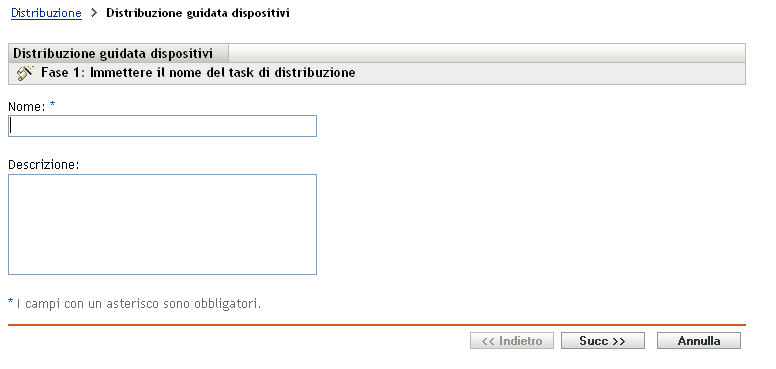
-
Portare a termine la procedura guidata utilizzando i dati della seguente tabella per compilare i campi.
Pagina della procedura guidata
Dettagli
Pagina Immetti task di distribuzione
Assegnare un nome al task. Il nome non può contenere i seguenti caratteri non validi: / \ * ? : " ' < > | ` % ~
Pagina Seleziona dispositivi
-
Fare clic su per visualizzare la finestra di dialogo Browser dispositivo rilevato.
-
Selezionare nell'elenco .
-
Compilare il campo .
L'indirizzo può essere in uno dei seguenti formati:
xxx.xxx.xxx.xxx: notazione decimale puntata standard per un singolo indirizzo. Ad esempio, 123.45.167.100.
xxx.xxx.xxx.xxx - xxx.xxx.xxx.xxx: notazione decimale puntata standard per un intervallo di indirizzi. Ad esempio, 123.45.167.100 - 123.45.167.125.
xxx.xxx.xxx.xxx/n: notazione CIDR (Classless Inter-Domain Routing) standard. Ad esempio, 123.45.167.100/24 corrisponde a tutti gli indirizzi IP che iniziano con 123.45.167.
nome host: nome host standard del dispositivo. Ad esempio workstation.
-
Per aggiungere il dispositivo all'elenco , fare clic su .
-
Dopo aver selezionato i dispositivi desiderati, fare clic su .
Pagina Immettere le credenziali > campo
La pagina Immettere le credenziali consente di specificare i nomi utente e le password necessari per la distribuzione dell'agente Adaptive ai dispositivi elencati nel task.
Le credenziali non salvate vengono memorizzate solo nella memoria. Le credenziali salvate vengono invece cifrate nel database per maggiore sicurezza.
Le credenziali non salvate vengono eliminate dalla memoria al riavvio del server ZENworks. Durante la creazione di un task di distribuzione pianificato può essere opportuno salvare le credenziali per assicurarsi che siano ancora disponibili al momento della distribuzione.
Pagina Immettere le credenziali > campo
Per aggiungere una credenziale:
-
Fare clic su per visualizzare la finestra di dialogo Immettere informazioni sulle credenziali. Specificare un appropriato nel campo nome utente.
Per distribuire l'agente Adaptive, è necessario che il server ZENworks sia in grado di mappare un'unità alla condivisione amministrativa del dispositivo (ADMIN$). A questo scopo sono necessarie le seguenti credenziali:
-
Se il dispositivo è membro di un dominio: è possibile utilizzare una credenziale di gruppo di amministratori del dominio o locale. Se si utilizza la credenziale locale, è necessario specificare il nome utente come nome_workstation\nomeutente per distinguerla dalle credenziali di dominio.
-
Se il dispositivo non è membro di un dominio: è necessario utilizzare una credenziale gruppo di amministratori locale.
-
-
Immettere la password utente nei campi e .
-
Fare clic su per salvare la credenziale.
In base all'ambiente in uso, una sola credenziale potrebbe non essere in grado di fornire l'accesso a tutti i dispositivi in cui si desidera distribuire l'agente Adaptive. In questo caso, è necessario aggiungere tutte le credenziali necessarie per includere tutti i dispositivi elencati nel task. Il server ZENworks utilizza la prima credenziale valida.
Pagina Seleziona pianificazione
La pagina Seleziona pianificazione consente di scegliere se eseguire il task subito dopo averlo creato (opzione ) oppure se pianificarne l'esecuzione in una data e un'ora future. Se si seleziona , scegliere una delle seguenti pianificazioni:
Nessuna pianificazione: indica che non è stata impostata alcuna pianificazione. Il task viene eseguito solo dopo che viene impostata o avviata manualmente una pianificazione. Questa operazione è utile per creare il task e riprenderlo in seguito per definire una pianificazione o eseguirla manualmente.
Data specifica: specifica una o più date in cui eseguire il task.
Ricorrente: identifica i giorni specifici della settimana, del mese o di un intervallo fisso in cui eseguire il task.
Vedere Sezione B.0, Pianificazioni o fare clic sul pulsante per ulteriori informazioni sulle pianificazioni.
Pagina Seleziona server primario > campo Server primario
Selezionare il server ZENworks desiderato dal quale eseguire il task di distribuzione.
Pagina Seleziona proxy Windows > campo
Selezionare questa opzione se si desidera utilizzare un proxy Windows anziché il server primario Windows per eseguire i task di distribuzione.
È possibile utilizzare il proxy Windows per:
-
Server Linux primari che non possono eseguire task di rilevazione e distribuzione specifici per Windows.
-
Server Linux primari che non possono eseguire task di rilevazione e distribuzione specifici per Windows.
Server Windows se i dispositivi da rilevare o distribuire si trovano in una sottorete diversa rispetto al server primario.
NOTA:Questa opzione viene visualizzata solo se si seleziona un server primario Windows nella pagina Seleziona server primario.
Per la distribuzione, è necessario aggiungere Condivisione di file e stampanti come eccezione nelle impostazioni di configurazione del firewall Windows. Per default, l'ambito dell'eccezione si applica solo alla sottorete locale. Se il dispositivo di destinazione si trova in una sottorete diversa rispetto al server primario da cui viene eseguita la distribuzione, è necessario aggiungere anche l'indirizzo IP del server primario come eccezione. Tuttavia, se si utilizza un proxy Windows nella stessa rete del dispositivo di destinazione, non è necessario modificare l'ambito dell'eccezione Firewall Windows.
Pagina Seleziona proxy Windows > campo
Decidere se ignorare le impostazioni proxy Windows configurate nella zona di gestione.
NOTA:Questa opzione viene visualizzata solo se si seleziona un server primario Windows nella pagina Seleziona server primario.
Per configurare le impostazioni di un task, è necessario selezionare prima di poter modificare le impostazioni.
Il riquadro Impostazioni proxy Windows permette di selezionare un dispositivo Windows nella propria zona da usare per i task di rilevazione e distribuzione in alternativa al server ZENworks. Ciò ha principalmente lo scopo di abilitare i server ZENworks in esecuzione su Linux in modo che eseguano i task di rilevazione che utilizzano tecnologie di rilevazione specifiche per Windows come WMI e WinAPI, oltre ai task di distribuzione che comportano l'uso di dispositivi Windows gestiti.
La connessione viene protetta tramite il protocollo SSL per garantire la sicurezza delle informazioni, come le credenziali di rilevazione, trasferite tra il server ZENworks e il proxy di Windows.
Proxy Windows: selezionare il dispositivo Windows gestito (server o workstation) che si desidera usare al posto dei server ZENworks basati su Linux per eseguire task di rilevazione e distribuzione.
Timeout proxy Windows: specifica il numero di secondi che il Server ZENworks deve attendere per una risposta dal Proxy di Windows. tutte le risposte ricevute dopo il periodo di timeout verranno respinte.
pagina Opzioni generali > campo
A seconda dell'architettura del processore del dispositivo gestito, selezionare il pacchetto di distribuzione da usare per l'installazione dell'agente Adaptive di ZENworks sul dispositivo.
In caso di dubbi sull'architettura del processore, selezionare il pacchetto con architettura di destinazione Tutte, destinato sia a piattaforme a 32 bit che a piattaforme a 64 bit. Se il pacchetto selezionato è stato cancellato dal server primario, viene distribuito il pacchetto di distribuzione di default.
Pagina Opzioni generali > campo
Specificare la directory sul dispositivo gestito in cui istallare l'agente Adaptive di ZENworks. Per default, l'agente è installato nella directory specificata nella variabile di ambiente di sistema %ZENWORKS__HOME% o nella directory %ProgramFiles%\novell\zenworks se la variabile non è impostata nel dispositivo gestito.
Verificare che il percorso di installazione non contenga spazi.
NOTA:se non è possibile creare la directory specificata, l'agente viene installato nell'ubicazione di default.
Pagina Opzioni generali >
Dopo l'installazione di un agente Adaptive di ZENworks®, è necessario riavviare un dispositivo per rendere funzionale l'agente Adaptive. Effettuare le seguenti operazioni:
-
Selezionare l'opzione di riavvio desiderata.
-
Immediato: per riavviare immediatamente dopo l'installazione dell'agente Adaptive, selezionare per forzare il riavvio.
-
Manuale: per consentire all'utente di riavviare manualmente il dispositivo nel momento desiderato, selezionare .
-
Pianificato: per riavviare il dispositivo in un momento specifico, selezionare . Compilare i campi della pianificazione.
-
Data di inizio: Fare clic su
 per visualizzare un calendario in cui è possibile selezionare una data per l'evento.
per visualizzare un calendario in cui è possibile selezionare una data per l'evento.
-
Ora di inizio: specificare l'ora di inizio dell'evento.
-
Utilizza UTC (Coordinated Universal Time): l'ora di inizio viene convertita nel formato UTC (Universal Time Coordinated). Selezionare questa opzione per indicare che l'ora di inizio immessa è già nel formato UTC e quindi non sono necessarie conversioni. Si supponga ad esempio di trovarsi nel fuso orario dell'emisfero orientale. Se si digita 10.00 e si seleziona questa opzione, l'ora di inizio è pianificata per le ore 10.00 UTC. Se non si seleziona questa opzione, l'ora di inizio è pianificata per le 14.00 UTC poiché l'ora UTC dell'emisfero orientale è nel formato 4 ore.
-
-
-
(Opzionale) Selezionare l'opzione per non visualizzare nuovamente il messaggio di richiesta di riavvio.
Pagina Aggiungi chiave di registrazione
Selezionare una chiave di registrazione da utilizzare durante la sezione di registrazione del processo di distribuzione. Una chiave di registrazione include le informazioni sulle cartelle e i gruppi a cui viene assegnato un dispositivo durante la registrazione. La selezione della chiave di registrazione è opzionale. Se non si seleziona alcuna chiave, vengono utilizzate le regole di registrazione per determinare le assegnazioni a gruppi e cartelle. Per eseguire la distribuzione sui server e le workstation, scegliere rispettivamente una chiave di registrazione per il server o per la workstation.
Per ulteriori informazioni sulle chiavi e le regole di registrazione, vedere Sezione 8.0, Registrazione di dispositivi.
Pagina Pre/post distribuzione
Specificare i comandi da eseguire prima e dopo l'installazione dell'agente Adaptive su un dispositivo. Ad esempio, è possibile eseguire comandi del sistema operativo e script e avviare file eseguibili.
I comandi vengono passati al pre-agente come parte del pacchetto dei task di distribuzione. Poiché il pre-agente esegue i comandi nello spazio del sistema, è necessario specificare i comandi che non richiedono l'interazione dell'utente.
Per ulteriori informazioni sui comandi di pre/post distribuzione, fare clic sul pulsante .
-
Nuovo file CSV
-
Nel Centro di controllo ZENworks, fare clic sulla scheda .
-
Nel riquadro Task di distribuzione, fare clic su per avviare la Distribuzione guidata dispositivi.
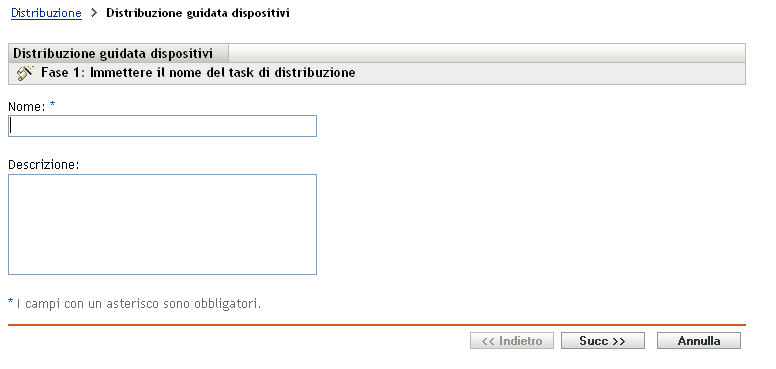
-
Portare a termine la procedura guidata utilizzando i dati della seguente tabella per compilare i campi.
Pagina della procedura guidata
Dettagli
Pagina Immetti task di distribuzione
Assegnare un nome al task. Il nome non può contenere i seguenti caratteri: / \ * ? : " ' < > | ` % ~
Pagina Seleziona dispositivi
-
Fare clic su per visualizzare la finestra di dialogo Browser dispositivo rilevato.
-
Nell'elenco , selezionare per visualizzare la finestra di dialogo Aggiungi nuova origine.
-
Immettere le informazioni nei campi.
File CSV: individuare e selezionare il file CSV contenente i dispositivi su cui distribuire l'agente.
Colonna nome DNS: selezionare il numero della colonna che include le informazioni sul nome DNS.
Colonna indirizzo IP: selezionare il numero della colonna che include le informazioni sull'indirizzo IP. Se si desidera che l'indirizzo IP venga risolto dal nome DNS anziché importato dal file, selezionare l'opzione .
Colonna tipo OS: selezionare il numero della colonna che include le informazioni sul sistema operativo. Per specificare un tipo di sistema operativo di default anziché importarlo dal file, selezionare l'opzione , quindi selezionare il sistema operativo di default nel campo .
-
Fare clic su OK per visualizzare i dispositivi nell'elenco di origine.
-
Fare clic su
 per spostare il dispositivo nell'elenco .
per spostare il dispositivo nell'elenco .
-
Dopo aver selezionato i dispositivi desiderati, fare clic su .
Pagina Immettere le credenziali > campo
La pagina Immettere le credenziali consente di specificare i nomi utente e le password necessari per la distribuzione dell'agente Adaptive ai dispositivi elencati nel task.
Le credenziali non salvate vengono memorizzate solo nella memoria. Le credenziali salvate vengono invece cifrate nel database per maggiore sicurezza.
Le credenziali non salvate vengono eliminate dalla memoria al riavvio del server ZENworks. Durante la creazione di un task di distribuzione pianificato si devono salvare le credenziali per assicurarsi che siano ancora disponibili al momento della distribuzione.
Pagina Immettere le credenziali > campo
Per aggiungere una credenziale:
-
Fare clic su per visualizzare la finestra di dialogo Immettere informazioni sulle credenziali. Specificare un nome utente appropriato nel campo .
Per distribuire l'agente Adaptive, è necessario che il server ZENworks sia in grado di mappare un'unità alla condivisione amministrativa del dispositivo (ADMIN$). A questo scopo sono necessarie le seguenti credenziali:
-
Se il dispositivo è membro di un dominio: è possibile utilizzare una credenziale di gruppo di amministratori del dominio o locale. Se si utilizza la credenziale locale, è necessario specificare il nome utente come nome_workstation\nomeutente per distinguerla dalle credenziali di dominio.
-
Se il dispositivo non è membro di un dominio: è necessario utilizzare una credenziale gruppo di amministratori locale.
-
-
Immettere la password utente nei campi e .
-
Fare clic su per salvare la credenziale.
In base all'ambiente in uso, una sola credenziale potrebbe non essere in grado di fornire l'accesso a tutti i dispositivi in cui si desidera distribuire l'agente Adaptive. In questo caso, è necessario aggiungere tutte le credenziali necessarie per includere tutti i dispositivi elencati nel task. Il server ZENworks utilizza la prima credenziale valida.
Pagina Seleziona pianificazione
La pagina Seleziona pianificazione consente di scegliere se eseguire il task subito dopo averlo creato (opzione ) oppure se pianificarne l'esecuzione in una data e un'ora future. Se si seleziona , scegliere una delle seguenti pianificazioni:
Nessuna pianificazione: indica che non è stata impostata alcuna pianificazione. Il task viene eseguito solo dopo che viene impostata o avviata manualmente una pianificazione. Questa operazione è utile per creare il task e riprenderlo in seguito per definire una pianificazione o eseguirla manualmente.
Data specifica: specifica una o più date in cui eseguire il task.
Ricorrente: identifica i giorni specifici della settimana, del mese o di un intervallo fisso in cui eseguire il task.
Vedere Sezione B.0, Pianificazioni o fare clic sul pulsante per ulteriori informazioni sulle pianificazioni.
Pagina Seleziona server primario > campo Server primario
Selezionare il server ZENworks desiderato dal quale eseguire il task di distribuzione.
Pagina Seleziona server primario > opzione .
Decidere se ignorare le impostazioni proxy Windows configurate nella zona di gestione.
NOTA:Questa opzione viene visualizzata solo se si seleziona un server primario Windows nella pagina Seleziona server primario.
Per configurare le impostazioni di un task, è necessario selezionare prima di poter modificare le impostazioni.
Il riquadro Impostazioni proxy Windows permette di selezionare un dispositivo Windows nella propria zona da usare per i task di rilevazione e distribuzione in alternativa al server ZENworks. Ciò ha principalmente lo scopo di abilitare i server ZENworks in esecuzione su Linux in modo che eseguano i task di rilevazione che utilizzano tecnologie di rilevazione specifiche per Windows come WMI e WinAPI, oltre ai task di distribuzione che comportano l'uso di dispositivi Windows gestiti.
La connessione viene protetta tramite il protocollo SSL per garantire la sicurezza delle informazioni, come le credenziali di rilevazione, trasferite tra il server ZENworks e il proxy di Windows.
Proxy Windows: selezionare il dispositivo Windows gestito (server o workstation) che si desidera usare al posto dei server ZENworks basati su Linux per eseguire task di rilevazione e distribuzione.
Timeout proxy Windows: specifica il numero di secondi che il Server ZENworks deve attendere per una risposta dal Proxy di Windows. tutte le risposte ricevute dopo il periodo di timeout verranno respinte.
pagina Opzioni generali > campo
A seconda dell'architettura del processore del dispositivo gestito, selezionare il pacchetto di distribuzione da usare per l'installazione dell'agente Adaptive di ZENworks sul dispositivo.
In caso di dubbi sull'architettura del processore, selezionare il pacchetto con architettura di destinazione Tutte, destinato sia a piattaforme a 32 bit che a piattaforme a 64 bit. Se il pacchetto selezionato è stato cancellato dal server primario, viene distribuito il pacchetto di distribuzione di default.
Pagina Opzioni generali > campo
Specificare la directory sul dispositivo gestito in cui istallare l'agente Adaptive di ZENworks. Per default, l'agente è installato nella directory specificata nella variabile di ambiente di sistema %ZENWORKS__HOME% o nella directory %ProgramFiles%\novell\zenworks se la variabile non è impostata nel dispositivo gestito.
Verificare che il percorso di installazione non contenga spazi.
NOTA:se non è possibile creare la directory specificata, l'agente viene installato nell'ubicazione di default.
Pagina Opzioni generali >
Dopo l'installazione di un agente Adaptive di ZENworks®, è necessario riavviare un dispositivo per rendere funzionale l'agente Adaptive. Effettuare le seguenti operazioni:
-
Selezionare l'opzione di riavvio desiderata.
-
Immediato: per riavviare immediatamente dopo l'installazione dell'agente Adaptive, selezionare per forzare il riavvio.
-
Manuale: per consentire all'utente di riavviare manualmente il dispositivo nel momento desiderato, selezionare .
-
Pianificato: per riavviare il dispositivo in un momento specifico, selezionare . Compilare i campi della pianificazione.
-
Data di inizio: Fare clic su
 per visualizzare un calendario in cui è possibile selezionare una data per l'evento.
per visualizzare un calendario in cui è possibile selezionare una data per l'evento.
-
Ora di inizio: specificare l'ora di inizio dell'evento.
-
Utilizza UTC (Coordinate Universal Time): l'ora di inizio viene convertita nel formato UTC (Universal Time Coordinated). Selezionare questa opzione per indicare che l'ora di inizio immessa è già nel formato UTC e quindi non sono necessarie conversioni. Si supponga ad esempio di trovarsi nel fuso orario dell'emisfero orientale. Se si digita 10.00 e si seleziona questa opzione, l'ora di inizio è pianificata per le ore 10.00 UTC. Se non si seleziona questa opzione, l'ora di inizio è pianificata per le 14.00 UTC poiché l'ora UTC dell'emisfero orientale è nel formato 4 ore.
-
-
-
(Opzionale) Selezionare l'opzione per non visualizzare nuovamente il messaggio di richiesta di riavvio.
Pagina Aggiungi chiave di registrazione
Selezionare una chiave di registrazione da utilizzare durante la sezione di registrazione del processo di distribuzione. Una chiave di registrazione include le informazioni sulle cartelle e i gruppi a cui viene assegnato un dispositivo durante la registrazione. La selezione della chiave di registrazione è opzionale. Se non si seleziona alcuna chiave, vengono utilizzate le regole di registrazione per determinare le assegnazioni a gruppi e cartelle. Per eseguire la distribuzione sui server e le workstation, scegliere rispettivamente una chiave di registrazione per il server o per la workstation.
Per ulteriori informazioni sulle chiavi e le regole di registrazione, vedere Sezione 8.0, Registrazione di dispositivi.
Pagina Pre/post distribuzione
Specificare i comandi da eseguire prima e dopo l'installazione dell'agente Adaptive su un dispositivo. Ad esempio, è possibile eseguire comandi del sistema operativo e script e avviare file eseguibili.
I comandi vengono passati al pre-agente come parte del pacchetto dei task di distribuzione. Poiché il pre-agente esegue i comandi nello spazio del sistema, è necessario specificare i comandi che non richiedono l'interazione dell'utente.
Per ulteriori informazioni sui comandi di pre/post distribuzione, fare clic sul pulsante .
-
Origine LDAP esistente
-
Nel Centro di controllo ZENworks, fare clic sulla scheda .
-
Nel riquadro Task di distribuzione, fare clic su per avviare la Distribuzione guidata dispositivi.
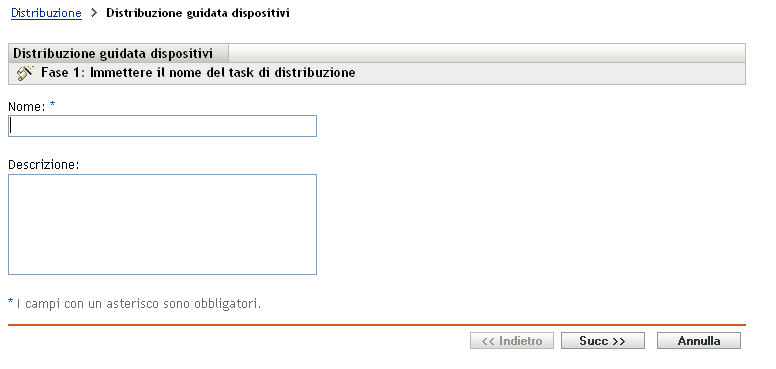
-
Portare a termine la procedura guidata utilizzando i dati della seguente tabella per compilare i campi.
Pagina della procedura guidata
Dettagli
Pagina Immetti task di distribuzione
Assegnare un nome al task. Il nome non può contenere i seguenti caratteri non validi: / \ * ? : " ' < > | ` % ~
Pagina Seleziona dispositivi
-
Fare clic su per visualizzare la finestra di dialogo Browser dispositivo rilevato.
-
Selezionare l'origine utenti nel campo .
La root dell'utente di origine viene visualizzata nell'elenco di origini.
-
Scorrere la directory per individuare il dispositivo desiderato.
-
Fare clic su
 per spostare il dispositivo nell'elenco .
per spostare il dispositivo nell'elenco .
-
Dopo aver selezionato i dispositivi desiderati, fare clic su .
Pagina Immettere le credenziali > campo
La pagina Immettere le credenziali consente di specificare i nomi utente e le password necessari per la distribuzione dell'agente Adaptive ai dispositivi elencati nel task.
Le credenziali non salvate vengono memorizzate solo nella memoria. Le credenziali salvate vengono invece cifrate nel database per maggiore sicurezza.
Le credenziali non salvate vengono eliminate dalla memoria al riavvio del server ZENworks. Durante la creazione di un task di distribuzione pianificato può essere opportuno salvare le credenziali per assicurarsi che siano ancora disponibili al momento della distribuzione.
Pagina Immettere le credenziali > campo
Per aggiungere una credenziale:
-
Fare clic su per visualizzare la finestra di dialogo Immettere informazioni sulle credenziali. Specificare un nome utente appropriato nel campo .
Per distribuire l'agente Adaptive, è necessario che il server ZENworks sia in grado di mappare un'unità alla condivisione amministrativa del dispositivo (ADMIN$). A questo scopo sono necessarie le seguenti credenziali:
-
Se il dispositivo è membro di un dominio: è possibile utilizzare una credenziale di gruppo di amministratori del dominio o locale. Se si utilizza la credenziale locale, è necessario specificare il nome utente come nome_workstation\nomeutente per distinguerla dalle credenziali di dominio.
-
Se il dispositivo non è membro di un dominio: è necessario utilizzare una credenziale gruppo di amministratori locale.
-
-
Immettere la password utente nei campi e .
-
Fare clic su per salvare la credenziale.
In base all'ambiente in uso, una sola credenziale potrebbe non essere in grado di fornire l'accesso a tutti i dispositivi in cui si desidera distribuire l'agente Adaptive. In questo caso, è necessario aggiungere tutte le credenziali necessarie per includere tutti i dispositivi elencati nel task. Il server ZENworks utilizza la prima credenziale valida.
Pagina Seleziona pianificazione
La pagina Seleziona pianificazione consente di scegliere se eseguire il task subito dopo averlo creato (opzione ) oppure se pianificarne l'esecuzione in una data e un'ora future. Se si seleziona , scegliere una delle seguenti pianificazioni:
Nessuna pianificazione: indica che non è stata impostata alcuna pianificazione. Il task viene eseguito solo dopo che viene impostata o avviata manualmente una pianificazione. Questa operazione è utile per creare il task e riprenderlo in seguito per definire una pianificazione o eseguirla manualmente.
Data specifica: specifica una o più date in cui eseguire il task.
Ricorrente: identifica i giorni specifici della settimana, del mese o di un intervallo fisso in cui eseguire il task.
Vedere Sezione B.0, Pianificazioni o fare clic sul pulsante per ulteriori informazioni sulle pianificazioni.
Pagina Seleziona server primario > campo Server primario
Selezionare il server ZENworks desiderato dal quale eseguire il task di distribuzione.
Pagina Opzioni generali > campo
A seconda dell'architettura del processore del dispositivo gestito, selezionare il pacchetto di distribuzione da usare per l'installazione dell'agente Adaptive di ZENworks sul dispositivo.
In caso di dubbi sull'architettura del processore, selezionare il pacchetto con architettura di destinazione Tutte, destinato sia a piattaforme a 32 bit che a piattaforme a 64 bit. Se il pacchetto selezionato è stato cancellato dal server primario, viene distribuito il pacchetto di distribuzione di default.
Pagina Opzioni generali > campo
Specificare la directory sul dispositivo gestito in cui istallare l'agente Adaptive di ZENworks. Per default, l'agente è installato nella directory specificata nella variabile di ambiente di sistema %ZENWORKS__HOME% o nella directory %ProgramFiles%\novell\zenworks se la variabile non è impostata nel dispositivo gestito.
Verificare che il percorso di installazione non contenga spazi.
NOTA:se non è possibile creare la directory specificata, l'agente viene installato nell'ubicazione di default.
Pagina Opzioni generali >
Dopo l'installazione di un agente Adaptive di ZENworks®, è necessario riavviare un dispositivo per rendere funzionale l'agente Adaptive. Effettuare le seguenti operazioni:
-
Selezionare l'opzione di riavvio desiderata.
-
Immediato: per riavviare immediatamente dopo l'installazione dell'agente Adaptive, selezionare per forzare il riavvio.
-
Manuale: per consentire all'utente di riavviare manualmente il dispositivo nel momento desiderato, selezionare .
-
Pianificato: per riavviare il dispositivo in un momento specifico, selezionare . Compilare i campi della pianificazione.
-
Data di inizio: Fare clic su
 per visualizzare un calendario in cui è possibile selezionare una data per l'evento.
per visualizzare un calendario in cui è possibile selezionare una data per l'evento.
-
Ora di inizio: specificare l'ora di inizio dell'evento.
-
Utilizza UTC (Coordinate Universal Time): l'ora di inizio viene convertita nel formato UTC (Universal Time Coordinated). Selezionare questa opzione per indicare che l'ora di inizio immessa è già nel formato UTC e quindi non sono necessarie conversioni. Si supponga ad esempio di trovarsi nel fuso orario dell'emisfero orientale. Se si digita 10.00 e si seleziona questa opzione, l'ora di inizio è pianificata per le ore 10.00 UTC. Se non si seleziona questa opzione, l'ora di inizio è pianificata per le 14.00 UTC poiché l'ora UTC dell'emisfero orientale è nel formato 4 ore.
-
-
-
(Opzionale) Selezionare l'opzione per non visualizzare nuovamente il messaggio di richiesta di riavvio.
Pagina Aggiungi chiave di registrazione
Selezionare una chiave di registrazione da utilizzare durante la sezione di registrazione del processo di distribuzione. Una chiave di registrazione include le informazioni sulle cartelle e i gruppi a cui viene assegnato un dispositivo durante la registrazione. La selezione della chiave di registrazione è opzionale. Se non si seleziona alcuna chiave, vengono utilizzate le regole di registrazione per determinare le assegnazioni a gruppi e cartelle. Per eseguire la distribuzione sui server e le workstation, scegliere rispettivamente una chiave di registrazione per il server o per la workstation.
Per ulteriori informazioni sulle chiavi e le regole di registrazione, vedere Sezione 8.0, Registrazione di dispositivi.
Pagina Pre/post distribuzione
Specificare i comandi da eseguire prima e dopo l'installazione dell'agente Adaptive su un dispositivo. Ad esempio, è possibile eseguire comandi del sistema operativo e script e avviare file eseguibili.
I comandi vengono passati al pre-agente come parte del pacchetto dei task di distribuzione. Poiché il pre-agente esegue i comandi nello spazio del sistema, è necessario specificare i comandi che non richiedono l'interazione dell'utente.
Per ulteriori informazioni sui comandi di pre/post distribuzione, fare clic sul pulsante .
-
Nuova origine LDAP
-
Nel Centro di controllo ZENworks, fare clic sulla scheda .
-
Nel riquadro Task di distribuzione, fare clic su per avviare la Distribuzione guidata dispositivi.
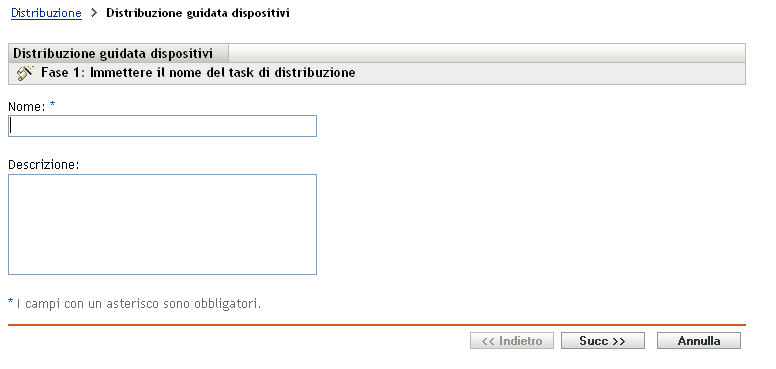
-
Portare a termine la procedura guidata utilizzando i dati della seguente tabella per compilare i campi.
Pagina della procedura guidata
Dettagli
Pagina Immetti task di distribuzione
Assegnare un nome al task. Il nome non può contenere i seguenti caratteri non validi: / \ * ? : " ' < > | ` % ~
Pagina Seleziona dispositivi
-
Fare clic su per visualizzare la finestra di dialogo Browser dispositivo rilevato.
-
Nell'elenco selezionare per visualizzare la finestra di dialogo Aggiungi nuova origine.
-
Immettere le informazioni nei campi.
Nome origine LDAP: Indicare il nome dell'origine LDAP.
Server LDAP: Specificare l'indirizzo IP o il nome DNS del server LDAP.
Porta LDAP/Usa SSL: i valori di default specificati, per la porta SSL standard (636) o la porta non SSL (389), dipendono dal fatto che l'opzione sia abilitata o meno. Se il server LDAP è in ascolto su un'altra porta, selezionare il numero della porta.
Contesto radice LDAP: consente di definire la posizione nella directory da cui iniziare la ricerca. Se non si specifica un DN di base, il container radice della directory diventa il punto di inserimento.
Salva credenziali in archivio dati: se non si salvano le credenziali (definite nell'elenco ), queste vengono archiviate solo nella memoria. Le credenziali salvate vengono invece cifrate nel database per maggiore sicurezza. Al riavvio del server ZENworks le credenziali vengono eliminate dalla memoria. Per mantenere le credenziali in modo permanente come parte del task di distribuzione, è necessario salvarle.
Credenziali: Fare clic su Aggiungi per immettere un nome utente e una password che forniscano l'accesso in sola lettura alla directory. L'utente può avere anche un accesso diverso da quello di sola lettura, ma questo accesso è comunque quello richiesto e consigliato.
Per l'accesso a Novell eDirectory, usare la notazione LDAP standard. Ad esempio:
cn=admin_read_only,ou=users,o=mycompany
Per Microsoft Active Directory, usare la notazione dei domini standard. Ad esempio:
AdminReadOnly@mycompany.com
-
Fare clic su per visualizzare la directory LDAP nell'elenco delle origini.
-
Scorrere la directory per individuare il dispositivo desiderato.
-
Fare clic su
 per spostare il dispositivo nell'elenco .
per spostare il dispositivo nell'elenco .
-
Dopo aver selezionato i dispositivi desiderati, fare clic su .
Pagina Immettere le credenziali > campo
La pagina Immettere le credenziali consente di specificare i nomi utente e le password necessari per la distribuzione dell'agente Adaptive ai dispositivi elencati nel task.
Le credenziali non salvate vengono memorizzate solo nella memoria. Le credenziali salvate vengono invece cifrate nel database per maggiore sicurezza.
Le credenziali non salvate vengono eliminate dalla memoria al riavvio del server ZENworks. Durante la creazione di un task di distribuzione pianificato può essere opportuno salvare le credenziali per assicurarsi che siano ancora disponibili al momento della distribuzione.
Pagina Immettere le credenziali > campo
Per aggiungere una credenziale:
-
Fare clic su per visualizzare la finestra di dialogo Immettere informazioni sulle credenziali. Specificare un nome utente appropriato nel campo .
Per distribuire l'agente Adaptive, è necessario che il server ZENworks sia in grado di mappare un'unità alla condivisione amministrativa del dispositivo (ADMIN$). A questo scopo sono necessarie le seguenti credenziali:
-
Se il dispositivo è membro di un dominio: è possibile utilizzare una credenziale di gruppo di amministratori del dominio o locale. Se si utilizza la credenziale locale, è necessario specificare il nome utente come nome_workstation\nomeutente per distinguerla dalle credenziali di dominio.
-
Se il dispositivo non è membro di un dominio: è necessario utilizzare una credenziale gruppo di amministratori locale.
-
-
Immettere la password utente nei campi e .
-
Fare clic su OK per salvare la credenziale.
In base all'ambiente in uso, una sola credenziale potrebbe non essere in grado di fornire l'accesso a tutti i dispositivi in cui si desidera distribuire l'agente Adaptive. In questo caso, è necessario aggiungere tutte le credenziali necessarie per includere tutti i dispositivi elencati nel task. Il server ZENworks utilizza la prima credenziale valida.
Pagina Seleziona pianificazione
La pagina Seleziona pianificazione consente di scegliere se eseguire il task subito dopo averlo creato (opzione ) oppure se pianificarne l'esecuzione in una data e un'ora future. Se si seleziona , scegliere una delle seguenti pianificazioni:
Nessuna pianificazione: indica che non è stata impostata alcuna pianificazione. Il task viene eseguito solo dopo che viene impostata o avviata manualmente una pianificazione. Questa operazione è utile per creare il task e riprenderlo in seguito per definire una pianificazione o eseguirla manualmente.
Data specifica: specifica una o più date in cui eseguire il task.
Ricorrente: identifica i giorni specifici della settimana, del mese o di un intervallo fisso in cui eseguire il task.
Per ulteriori informazioni sulle pianificazioni, vedere Sezione B.0, Pianificazioni oppure fare clic sul pulsante .
Pagina Seleziona server primario > campo Server primario
Selezionare il server ZENworks desiderato dal quale eseguire il task di distribuzione.
Pagina Opzioni generali > campo
A seconda dell'architettura del processore del dispositivo gestito, selezionare il pacchetto di distribuzione da usare per l'installazione dell'agente Adaptive di ZENworks sul dispositivo.
In caso di dubbi sull'architettura del processore, selezionare il pacchetto con architettura di destinazione Tutte, destinato sia a piattaforme a 32 bit che a piattaforme a 64 bit. Se il pacchetto selezionato è stato cancellato dal server primario, viene distribuito il pacchetto di distribuzione di default.
Pagina Opzioni generali > campo
Specificare la directory sul dispositivo gestito in cui istallare l'agente Adaptive di ZENworks. Per default, l'agente è installato nella directory specificata nella variabile di ambiente di sistema %ZENWORKS__HOME% o nella directory %ProgramFiles%\novell\zenworks se la variabile non è impostata nel dispositivo gestito.
Verificare che il percorso di installazione non contenga spazi.
NOTA:se non è possibile creare la directory specificata, l'agente viene installato nell'ubicazione di default.
Pagina Opzioni generali >
Dopo l'installazione di un agente Adaptive di ZENworks®, è necessario riavviare un dispositivo per rendere funzionale l'agente Adaptive. Effettuare le seguenti operazioni:
-
Selezionare l'opzione di riavvio desiderata.
-
Immediato: per riavviare immediatamente dopo l'installazione dell'agente Adaptive, selezionare per forzare il riavvio.
-
Manuale: per consentire all'utente di riavviare manualmente il dispositivo nel momento desiderato, selezionare .
-
Pianificato: per riavviare il dispositivo in un momento specifico, selezionare . Compilare i campi della pianificazione.
-
Data di inizio: Fare clic su
 per visualizzare un calendario in cui è possibile selezionare una data per l'evento.
per visualizzare un calendario in cui è possibile selezionare una data per l'evento.
-
Ora di inizio: specificare l'ora di inizio dell'evento.
-
Utilizza UTC (Coordinate Universal Time): l'ora di inizio viene convertita nel formato UTC (Universal Time Coordinated). Selezionare questa opzione per indicare che l'ora di inizio immessa è già nel formato UTC e quindi non sono necessarie conversioni. Si supponga ad esempio di trovarsi nel fuso orario dell'emisfero orientale. Se si digita 10.00 e si seleziona questa opzione, l'ora di inizio è pianificata per le ore 10.00 UTC. Se non si seleziona questa opzione, l'ora di inizio è pianificata per le 14.00 UTC poiché l'ora UTC dell'emisfero orientale è nel formato 4 ore.
-
-
-
(Opzionale) Selezionare l'opzione per non visualizzare nuovamente il messaggio di richiesta di riavvio.
Pagina Aggiungi chiave di registrazione
Selezionare una chiave di registrazione da utilizzare durante la sezione di registrazione del processo di distribuzione. Una chiave di registrazione include le informazioni sulle cartelle e i gruppi a cui viene assegnato un dispositivo durante la registrazione. La selezione della chiave di registrazione è opzionale. Se non si seleziona alcuna chiave, vengono utilizzate le regole di registrazione per determinare le assegnazioni a gruppi e cartelle. Per eseguire la distribuzione sui server e le workstation, scegliere rispettivamente una chiave di registrazione per il server o per la workstation.
Per ulteriori informazioni sulle chiavi e le regole di registrazione, vedere Sezione 8.0, Registrazione di dispositivi.
Pagina Pre/post distribuzione
Specificare i comandi da eseguire prima e dopo l'installazione dell'agente Adaptive su un dispositivo. Ad esempio, è possibile eseguire comandi del sistema operativo e script e avviare file eseguibili.
I comandi vengono passati al pre-agente come parte del pacchetto dei task di distribuzione. Poiché il pre-agente esegue i comandi nello spazio del sistema, è necessario specificare i comandi che non richiedono l'interazione dell'utente.
Per ulteriori informazioni sui comandi di pre/post distribuzione, fare clic sul pulsante .
-